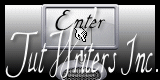Rencontre Automnale

Tutorial original aqui
Gracias Titoune por dejarme traducir tus tutoriales
Tanto el tutorial como su traducción se registran regularmente en twi
Para su realización nos hará falta:
Material
Filtros
Tutorial realizado sin filtros externos
Puedes encontrar estos filtros aqui
Abrir los tubes, y elementos en el Psp. Duplicarlos (Shift+D) y cerrar los originales
Tube utilizado: "Kiki-Elfin-2014-02" de Kiki
Los elementos de Scrap usados son una creación de "HorsePlay's Pasture Designs"
Scrap completo "hpd_PunkinPickinTime_ts" aqui
*** Nota ***
Este tutorial ha sido realizado en el sistema operativo Windows 7 (Seven)
La mayor parte de los filtros usados están importados en los Filtros Unlimited 2.
Si trabajas este tutorial con los filtros no importados, es posible que los efectos queden muy diferentes
El tutorial ha sido creado con la versión X5 del Psp. Si usas versiones anteriores (a la X)
puede ser que el resultado difiera
Si quieres puedes ayudarte de la regla para situarte en la realización del tutorial
Marcador (Arrastra con el raton)

1. Abrir una nueva imagen transparente de 750 x 600 pixeles
2. Activar el elemento hpd_PPT_76
Edición_ Copiar
Edición_ Pegar como nueva capa

4. Activar la varita mágica_ Clic en el centro del marco
Selecciones_ Modificar Expandir_ 3 pixeles
5. Situaros sobre la capa de trama 1
Activar el elemento hpd_PPT_Paper_3
Edición_ Copiar
Edición_ Pegar en la selección
Selecciones_ Invertir
6. Capas_ Nueva capa de trama
Capas_ Organizar_ Enviar abajo
Vuestro elemento está todavía en el portapapeles
Edición_ Copiar
Edición_ Pegar en la selección
7. Efectos_ Efectos de Textura_ Plastilina

Selecciones_ Invertir
8. Regresar a la capa del Marco
Capas_ Nueva capa de trama
Capas_ Organizar_ Enviar abajo
Activar el elemento g 102111
Edición_ Copiar
Edición_ Pegar en la selección
Selecciones_ Anular selección
9. Regresar a la capa del Marco
Efectos_ Efectos 3D_ Sombra en el color #311509
3, 3, 30, 3
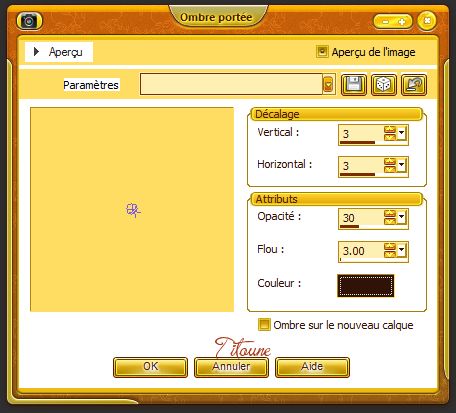
Repetir la sombra con los valores en negativo H & V -3
10. Activar el elemento hpd_PPT_26
Edición_ Copiar
Edición_ Pegar como nueva capa
Colocar en la parte izquierda del marco
Ver modelo final
Efectos_ Efectos 3D_ Sombra en el color #311509
3, 3, 30, 3
11. Activar el elemento hpd_PPT_3
Edición_ Copiar
Edición_ Pegar como nueva capa
Colocar en la parte izquierda del marco
Ver modelo final
Efectos_ Efectos 3D_ Sombra
Mismos valores que la vez anterior
12. Activar el elemento hpd_PPT_56
Edición_ Copiar
Edición_ Pegar como nueva capa
Colocar en la parte inferior izquierda del marco
Ver modelo final
Efectos_ Efectos 3D_ Sombra
Mismos valores que la vez anterior
13. Activar el elemento hpd_PPT_31
Edición_ Copiar
Edición_ Pegar como nueva capa
Colocar en la parte inferior izquierda del marco
Ver modelo final
Efectos_ Efectos 3D_ Sombra
Mismos valores que la vez anterior
14. Activar el elemento hpd_PPT_64
Edición_ Copiar
Edición_ Pegar como nueva capa
Colocar en la parte inferior izquierda del marco
Ver modelo final
Efectos_ Efectos 3D_ Sombra
Mismos valores que la vez anterior
15. Activar el elemento hpd_PPT_37
Edición_ Copiar
Edición_ Pegar como nueva capa
Colocar en la parte inferior izquierda del marco
Ver modelo final
Efectos_ Efectos 3D_ Sombra
Mismos valores que la vez anterior
16. Activar el elemento hpd_PPT_27
Edición_ Copiar
Edición_ Pegar como nueva capa
Colocar en la parte inferior derecha del marco
Ver modelo final
Efectos_ Efectos 3D_ Sombra
Mismos valores que la vez anterior
17. Activar el elemento hpd_PPT_63
Edición_ Copiar
Edición_ Pegar como nueva capa
Colocar en la parte inferior del marco
Ver modelo final
Capas_ Organizar_ Colocar bajo la capa del marco
Efectos_ Efectos 3D_ Sombra
Mismos valores que la vez anterior
Regresar a la capa superior en la pila de capas
18. Activar el elemento hpd_PPT_22
Edición_ Copiar
Edición_ Pegar como nueva capa
Colocar en la parte inferior del marco
Ver modelo final
Efectos_ Efectos 3D_ Sombra
Mismos valores que la vez anterior
19. Activar el elemento hpd_PPT_1
Edición_ Copiar
Edición_ Pegar como nueva capa
Colocar en la parte inferior del marco
Ver modelo final
Efectos_ Efectos 3D_ Sombra
Mismos valores que la vez anterior
20. Activar el elemento hpd_PPT_16
Edición_ Copiar
Edición_ Pegar como nueva capa
Colocar en la parte derecha del marco
Ver modelo final
Efectos_ Efectos 3D_ Sombra
Mismos valores que la vez anterior
21. Activar el elemento hpd_PPT_49
Edición_ Copiar
Edición_ Pegar como nueva capa
Colocar en la parte superior derecha del marco
Ver modelo final
Efectos_ Efectos 3D_ Sombra
Mismos valores que la vez anterior
Capas_ Duplicar
Imagen_ Espejo
22. Activar el elemento hpd_PPT_5
Edición_ Copiar
Edición_ Pegar como nueva capa
Colocar en la parte superior derecha del marco
Ver modelo final
Efectos_ Efectos 3D_ Sombra
Mismos valores que la vez anterior
23. Activar el elemento hpd_PPT_69
Edición_ Copiar
Edición_ Pegar como nueva capa
Colocar en la parte superior del marco
Ver modelo final
Efectos_ Efectos 3D_ Sombra
Mismos valores que la vez anterior
24. Activar el elemento hpd_PPT_28
Edición_ Copiar
Edición_ Pegar como nueva capa
Colocar en la parte superior izquierda del marco
Ver modelo final
Efectos_ Efectos 3D_ Sombra
Mismos valores que la vez anterior
25. Activar el tube que habéis elegido
Edición_ Copiar
Edición_ Pegar como nueva capa
Si es necesario redimensionar
Colocar como en el modelo o a vuestro gusto
Ver modelo final
Efectos_ Efectos 3D_ Sombra
Mismos valores que la vez anterior
26. Situaros sobre la capa superior en la pila de capas
Capas_ Nueva capa de trama
Selecciones_ Seleccionar todo
27. Activar el elemento hpd_PPT_Paper_2
Edición_ Copiar
Edición_ Pegar en la selección
Selecciones_ Modificar_ Contraer_ 3 pixeles
Clic Delete en vuestro teclado
Selecciones_ Invertir
Efectos_ Efectos de Borde_ Realzar
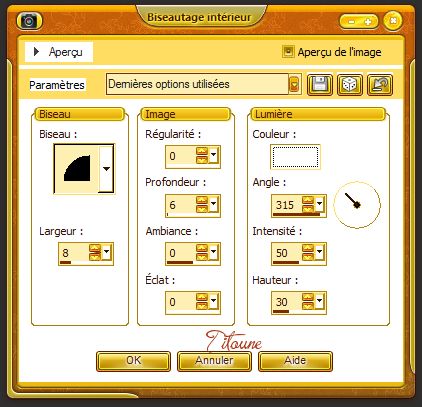
Efectos_ Efectos 3D_ Sombra
Mismos valores que la vez anterior
Selecciones_ Anular selección
Capas_ Duplicar
29. Situaros sobre la capa original
Imagen_ Cambiar de tamaño_ Redimensionar al 99%
Todas las capas sin seleccionar
30. Efectos_ Efectos de Distorsión_ Espirales

31. Efectos_ Efectos de Reflexión_ Espejo Giratorio
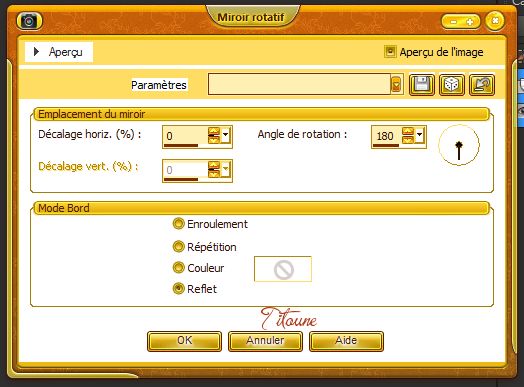
Firmar vuestro trabajo en nueva capa
Capas_ Fusionar visibles
Guardar en formato Jpg
Hemos terminado nuestro trabajo
Espero que hayas disfrutado haciéndolo tanto como Titoune creándolo
Si tienes algún problema contacta con Titoune o en el correo de la web
El grupo PSP de Titoune
La Danse des Pinceaux
Titoune
Creado el 3 de Octubre de 2014